Cet article décrit comment utiliser les fonctionnalités de filtrage des e-mails de cPanel pour traiter les messages entrants provenant d'une adresse IP spécifique ou d'une plage d'adresses IP. Par exemple, vous pouvez supprimer automatiquement tous les messages entrants d'une adresse IP.
Vous pouvez activer le filtrage pour un utilisateur spécifique ou pour tous les utilisateurs de votre compte.
Déterminer quelle adresse IP filtrer
Tous les messages électroniques contiennent dans leurs en-têtes des informations sur leur origine. En examinant les en-têtes de message, vous pouvez déterminer la ou les adresses IP que vous souhaitez filtrer.
Pour plus d'informations sur l'affichage des en-têtes de message électronique pour votre client de messagerie, veuillez consulter cet article.Dans les en-têtes des messages électroniques bruts, recherchez l'adresse IP que vous souhaitez filtrer. L'adresse IP est souvent dans le champ Reçu : en-tête.
Configurer le filtre de messagerie
Une fois que vous savez quelle ou quelles adresses IP vous souhaitez filtrer, vous êtes prêt à configurer le filtrage dans cPanel. Pour ce faire, suivez ces étapes :
- Connectez-vous à cPanel. Si vous ne savez pas comment vous connecter à votre compte cPanel, veuillez consulter cet article.
- Sélectionnez l'une des options suivantes :
- Si vous souhaitez filtrer les messages par adresse IP pour tous de vos comptes de messagerie, dans la section EMAIL de l'écran d'accueil de cPanel, cliquez sur Filtres de messagerie globaux :
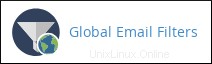
-
Si vous souhaitez filtrer les messages par adresse IP pour un spécifique compte de messagerie, dans la section EMAIL de l'écran d'accueil de cPanel, cliquez sur Filtres de messagerie :
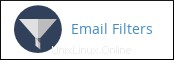
Localisez le compte pour lequel vous souhaitez ajouter un filtre, puis cliquez sur Gérer les filtres.
- Si vous souhaitez filtrer les messages par adresse IP pour tous de vos comptes de messagerie, dans la section EMAIL de l'écran d'accueil de cPanel, cliquez sur Filtres de messagerie globaux :
- Cliquez sur Créer un nouveau filtre.
- Dans la zone de texte Nom du filtre, saisissez un nom pour le filtre.
- Sous Règles, dans la zone de liste De, sélectionnez N'importe quel en-tête.
- Dans la zone de liste contient, sélectionnez correspond à l'expression régulière.
-
Dans la zone de texte suivante, saisissez l'expression régulière suivante (également appelée simplement « regex »). Remplacer xxx avec les chiffres de l'adresse IP spécifique que vous souhaitez filtrer :
^xxx\.xxx\.xxx\.xxx$
Alternativement, vous pouvez filtrer une plage d'adresses IP. Par exemple, l'expression régulière suivante correspond aux 256 dernières adresses du réseau :
^xxx\.xxx\.xxx\.[0-9]{1,3}$Une gamme d'adresses IP est une collection définie par une adresse de début et une adresse de fin. Par exemple, la plage d'adresses IP de 10.4.1.1 à 10.4.1.75 comprend 75 adresses au total. Assurez-vous que l'expression régulière n'est pas trop large. Sinon, vous risquez de filtrer involontairement les messages que vous souhaitez recevoir. Pour tester votre expression régulière de manière interactive et vous assurer qu'elle correspond à ce qu'elle est censée correspondre, veuillez visiter https://regex101.com. - Sous Actions, sélectionnez quoi faire avec les messages qui correspondent au filtre. Par exemple, vous pouvez supprimer le message, l'envoyer vers un dossier spécifique, le rediriger et effectuer d'autres actions.
- Cliquez sur Créer. cPanel crée le nouveau filtre, qui prend effet immédiatement.
Plus d'informations
Pour plus d'informations sur l'adressage IP, veuillez visiter https://en.wikipedia.org/wiki/IP_address.